脱Excelニーズは満たされるか? 「業務アプリ開発プラットフォーム」の選び方と注意点:IT導入完全ガイド(3/5 ページ)
報告や通知などの入力フォームを作るときは
業務アプリ開発プラットフォームの多くは、入力や出力フォームを新規に作る方法と、既存のExcelのフォーマットを取り込む方法を有している。基本的にCSV形式であればほとんどの製品でインポートが可能だが、その手間を省く機能を持つものもある。
サイボウズの「kintone」の場合は下図のように、Excelファイルを指定してアプリ作成を実行するだけで、同ファイルに盛り込まれている報告や通知が必要な項目が読み込まれ、フィールドごとに詳しい設定ができる。アプリの画面は“Excel風”にでき、既存業務をそのままアプリに移し替えるのが簡単だ。
Excelに設定されている関数やマクロはどうなるかは気になるポイントである。ほとんどの場合はその情報をアプリに引き継がず、CSVで出力できるデータだけが使われることになる。関数やマクロが必要であれば、アプリ化した後に作りこむ作業が必要だ。ただしkintoneの場合はさまざまなプラグインがサードパーティーから提供されており、Excelの数式・関数をそのまま使えるようにするプラグインもある。kintoneのプラグインは既に150以上あり、目下、増えているさなかだという。中には専用メモパッドに手書きするとkintone上のアプリに入力できるといったユニークなものもあり、プラグイン一覧やベンダーWebサイトの事例を参照すると業務改善のヒントも得られよう。
なお、Microsoftの「PowerApps」は他とは異なり、他のMicrosoft製品との連携機能がデフォルトで組み込まれており、前回記事で示したようにExcelファイル内のテーブルデータを丸ごと取り込め、Excelマクロを作成するような感覚でフォームに関数を盛り込める長所がある。また「Office 365」の「SharePoint Online」「Exchange Online」や、「Twitter」「Box」「OneDrive」「Yammer」などとの標準コネクターを利用し、データソースとして活用できる。また同社のタスク自動化ツール「Microsoft Flow」を併用すると、複数のアプリの間の自動連携が作り込める。
外部の既存システムをデータソースとして利用する機能はどのツールにもあるが、その難易度には違いがある。どのようなシステムとの連携APIが用意されているのか、は確認しておくべきだろう。
関連リンク
Copyright © ITmedia, Inc. All Rights Reserved.
製品カタログや技術資料、導入事例など、IT導入の課題解決に役立つ資料を簡単に入手できます。
- 今から受験できる「AI関連資格9選」完全ガイド エンジニア向けからビジネス活用まで
- 2026年はAIエージェントの年になるか 「M365 Copilot」のアップデート予告
- 素人がAIに作らせたコード、プロが見ると何点? エンジニアレビューで分かる危険性
- 「ひとり情シス」増加の“怪” 最も人員を削っているのはどんな企業?【調査】
- Dドライブのデータ飛ぶ…… GoogleのAIエディタが大惨事をやらかしたワケ:859th Lap
- 会社の規則は穴だらけ? 誰も守ってくれない「無視されるITルール」【実態調査】
- Excelから移行しても先祖返りする不都合な真実とは【読者調査】
- HDDの故障率が3分の1に激減? データから読み解く、寿命が劇的に伸びたワケ
- 発売から40年、伝説のCPU「Intel 386」に見つかった“おきて破り”な設計:858th Lap
- サーバルームで電源切断…… 情シスが泣いた、わが社のトラブル実録【調査レポート】
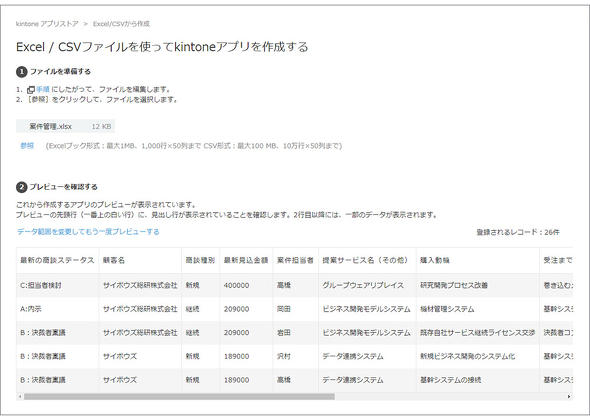 図3-1 Excelファイルを選定してプレビューを確認(出典:サイボウズ)
図3-1 Excelファイルを選定してプレビューを確認(出典:サイボウズ)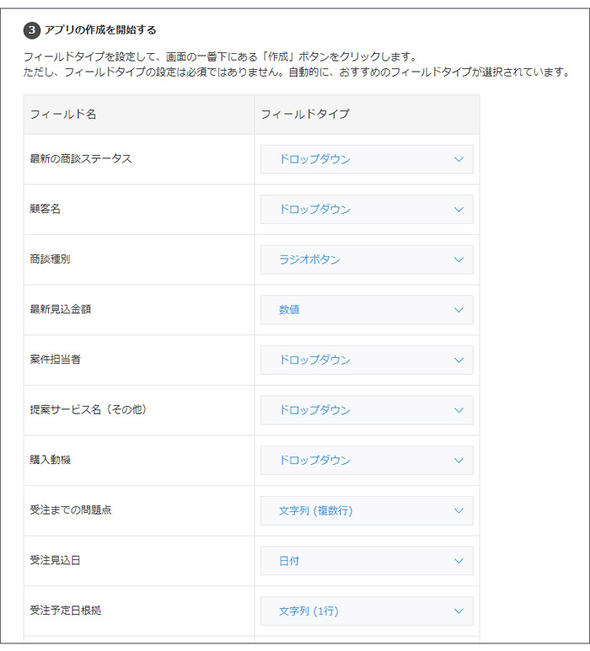 図3-2 アプリの各入力項目(フィールド)を設定(出典:サイボウズ)
図3-2 アプリの各入力項目(フィールド)を設定(出典:サイボウズ)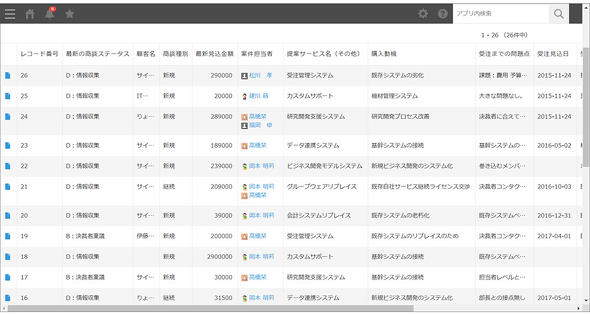 図3-3 アプリの仕上がり(出典:サイボウズ)
図3-3 アプリの仕上がり(出典:サイボウズ)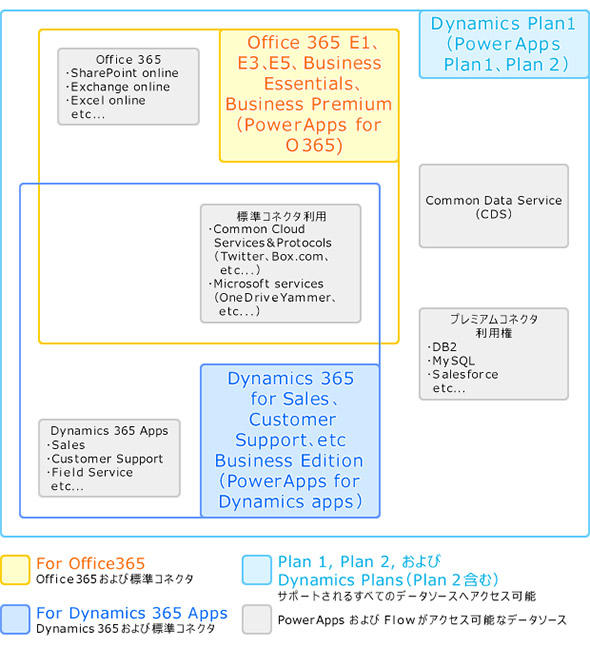 図4 PowerAppsで利用できるデータソース(ライセンス別)(出典:ソフトバンク・テクノロジー)
図4 PowerAppsで利用できるデータソース(ライセンス別)(出典:ソフトバンク・テクノロジー)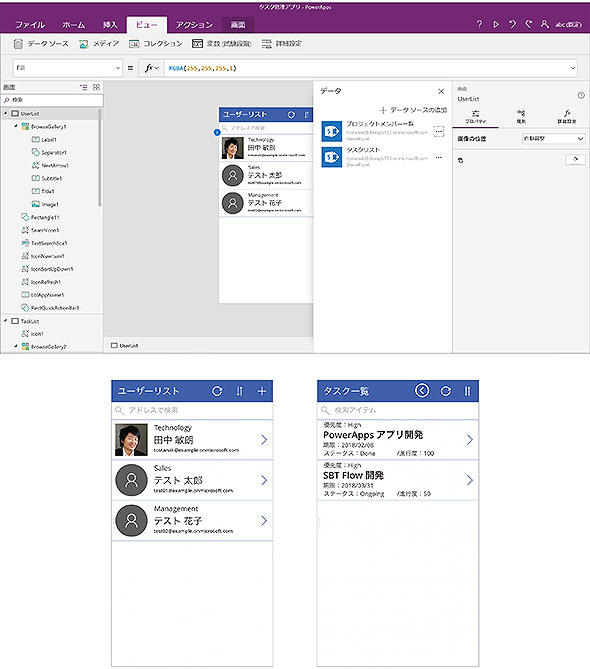 図5 PowerAppsのアプリ作成画面でデータソースとしてSharePoint Onlineの情報を利用している画面(出典:ソフトバンク・テクノロジー)
図5 PowerAppsのアプリ作成画面でデータソースとしてSharePoint Onlineの情報を利用している画面(出典:ソフトバンク・テクノロジー)